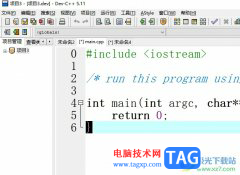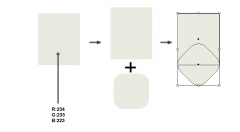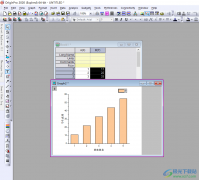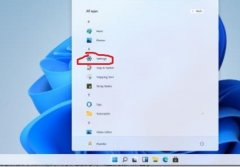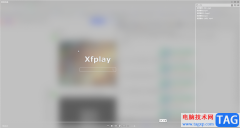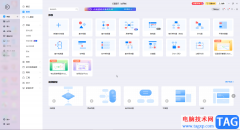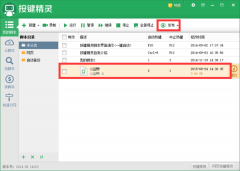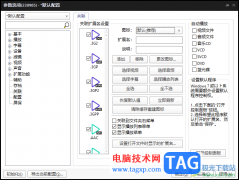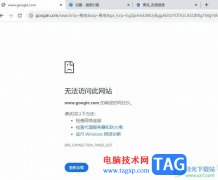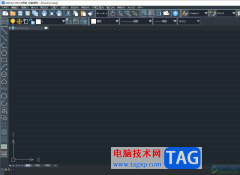如何使用UG NX12.0将尺寸标注的数字更改为文本呢?那么小编就和各位朋友一起分享关于UG NX12.0将尺寸标注的数字更改为文本的方法,还不太清楚的朋友可以来看看哦,希望可以帮助大家更好的了解UG NX12.0这款软件。
在UG NX12.0制图模块有下图所示的图纸,双击尺寸55进入“线性尺寸”对话框。
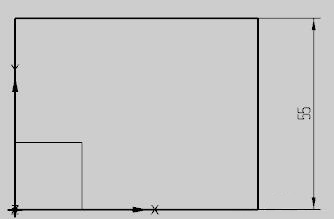
打开的对话框如下图所示。
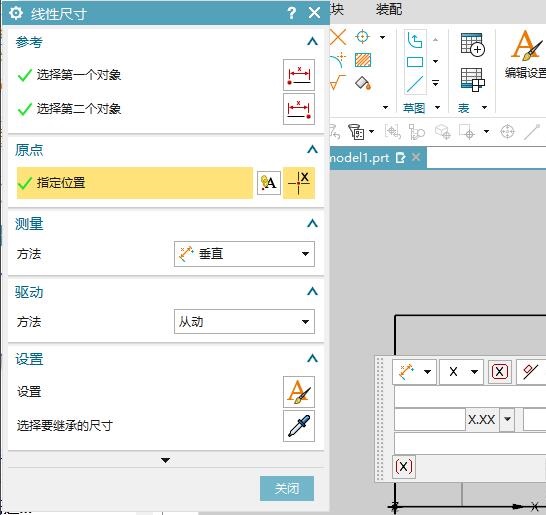
点击如下图“1”位置的工具按钮。
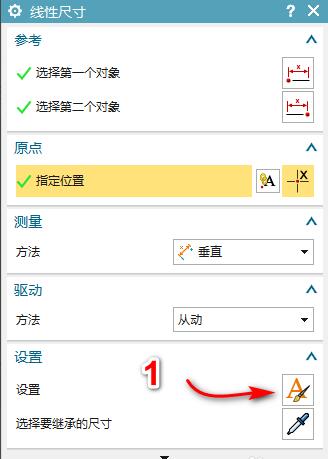
打开“线性尺寸设置”对话框,如下图所示。
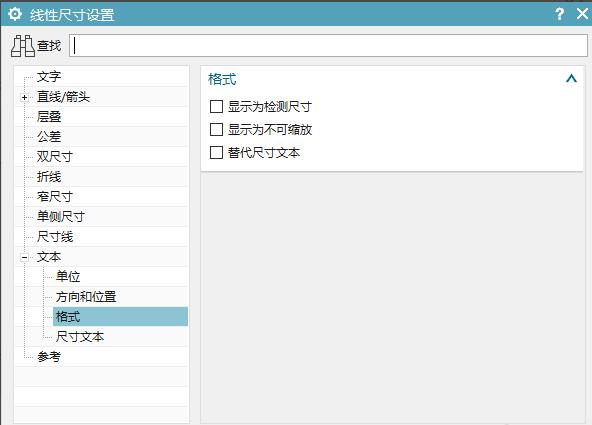
点击“文本”/“格式”/勾选“替代尺寸文本”,跳出如下图对话框,点击“确定”。
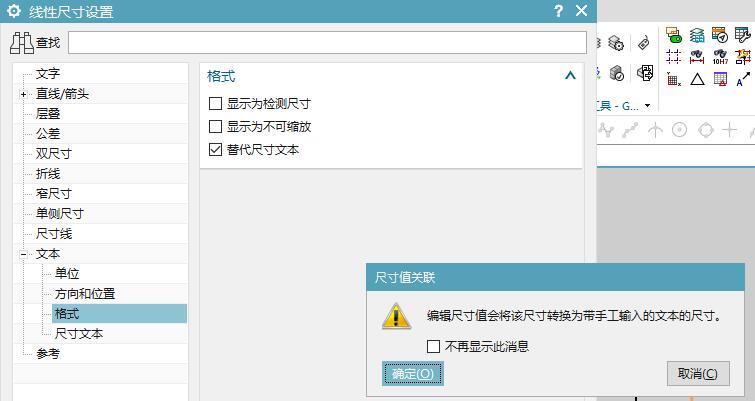
输入文字“尺寸A”
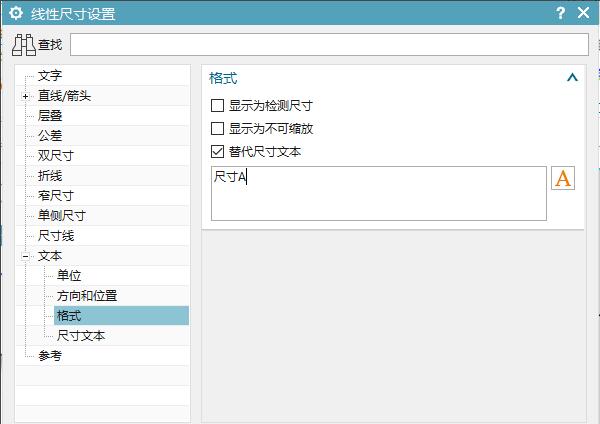
如下图“3”位置点击“尺寸文本”,如下图“4”位置选择一个中文字体,最后点击“关闭”。
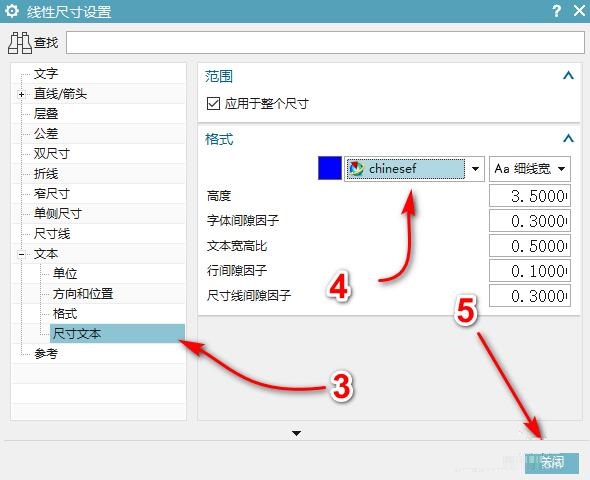
最终效果如下图所示。
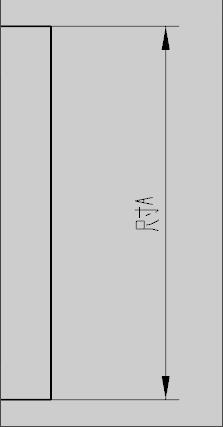
以上就是小编分享的UG NX12.0将尺寸标注的数字更改为文本的方法,有需要的朋友可以来看看这篇文章哦。